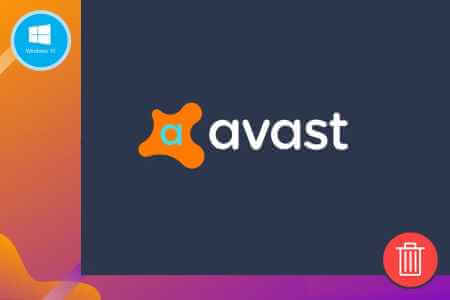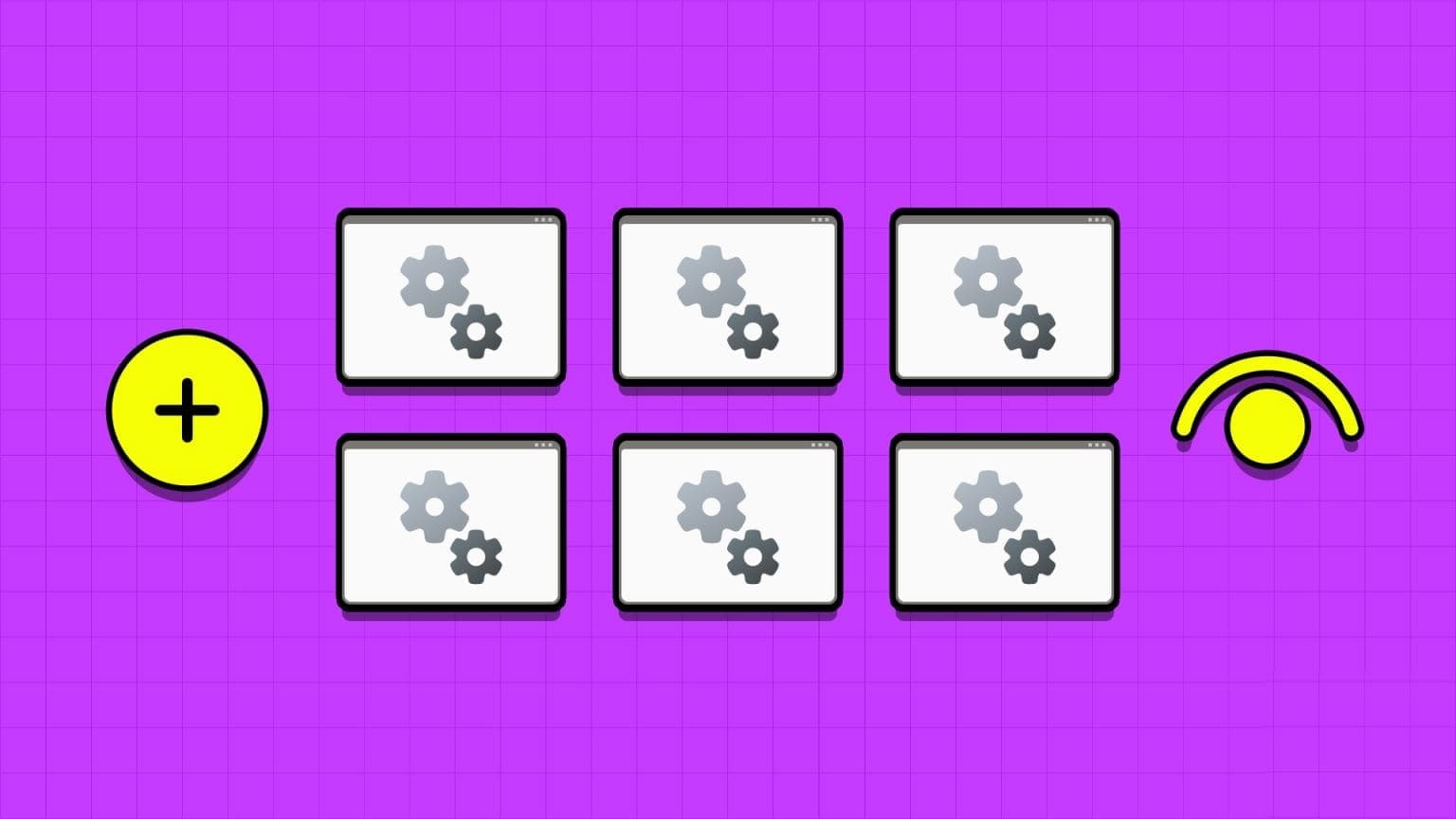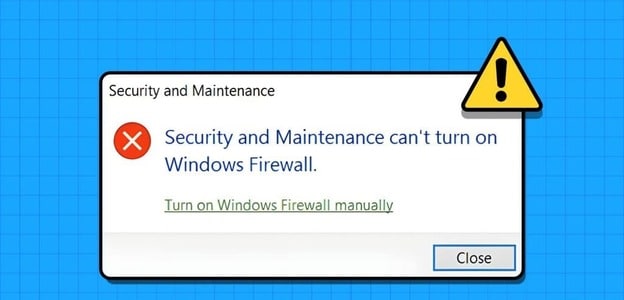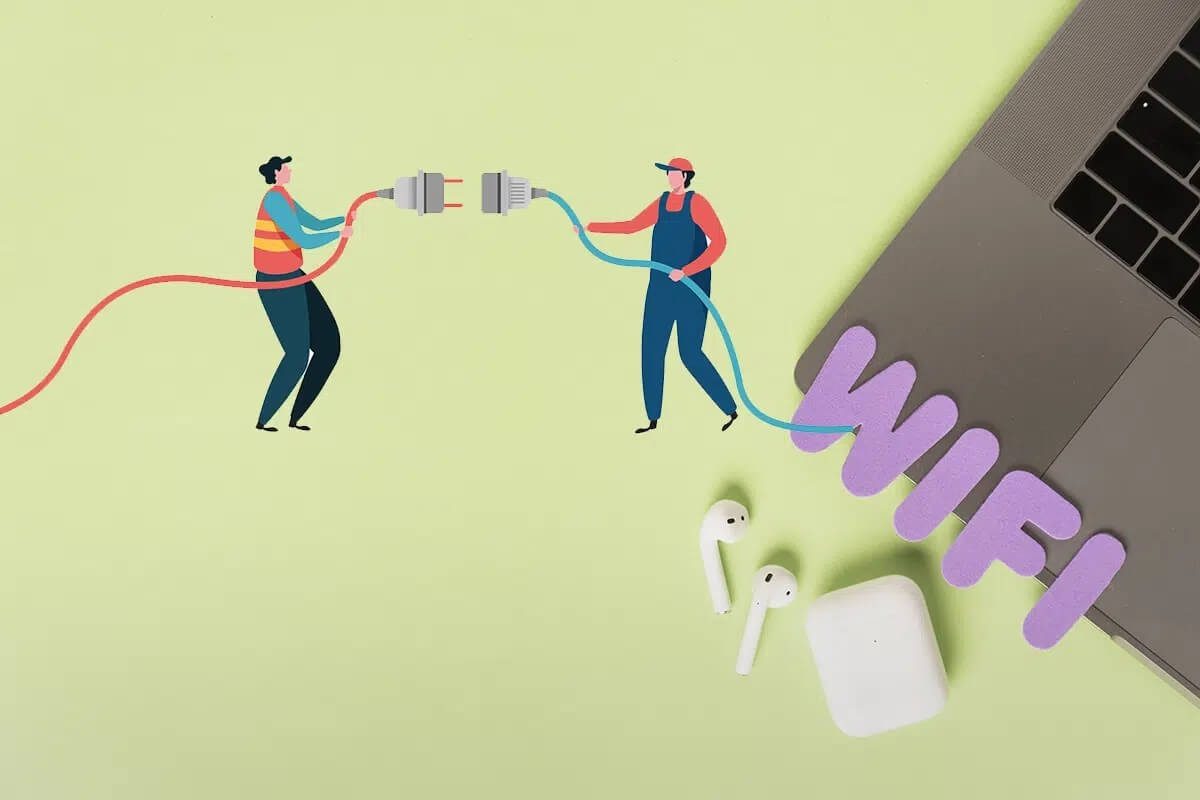Algumas pessoas preferem que a interface do Windows tenha uma determinada aparência. Felizmente, você pode melhorar a aparência e a funcionalidade de sua área de trabalho usando aplicativos de terceiros para personalizar a interface do Windows. Continue lendo para descobrir os melhores aplicativos para personalizar sua experiência de interface do usuário do Windows 10 e 11.

1. Papel de parede animado
Te dar Papel de Parede Animado Ampla gama de opções de plano de fundo, incluindo vídeos, GIFs e páginas da web.
O aplicativo também permite que você use papéis de parede animados para aprimorar a estética da sua área de trabalho. Além disso, é possível alterar o brilho, cor de sobreposição, velocidade, zoom e outras configurações com apenas alguns cliques.
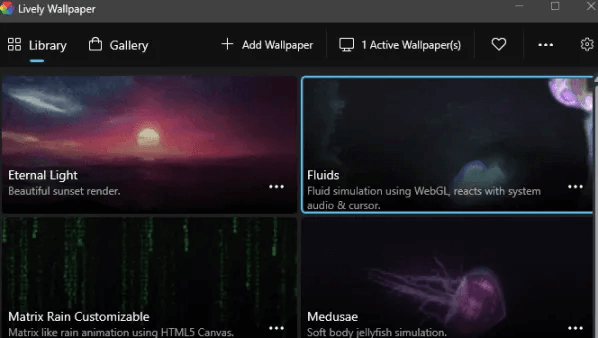
Positivos
- Aplicativo de código aberto
- Boa qualidade de exibição compatível com a resolução da tela
- Pause a reprodução em segundo plano quando estiver fora da área de trabalho, trabalhando ou jogando
- Uso mínimo de recursos do computador
- Suporta várias telas em mais de uma tela
- Anúncio grátis
Negativos
- Alguns papéis de parede da web podem não funcionar corretamente
Conselho: pode ser concedido legal papel de parede 4k Sua área de trabalho do Windows ficará completamente diferente.
2. SejaWidgets
Te ajuda enlouquece Ajuda a personalizar seu PC com Windows, permitindo que você personalize os widgets da área de trabalho com imagens, informações meteorológicas, atalhos, data e hora, finanças e outros recursos.
Os desenvolvedores do BeWidgets são muito ativos e trabalham para adicionar muitos novos widgets no futuro, incluindo aqueles que podem controlar Spotify plug-ins de mídia, habilitados para navegador, scripts e feeds RSS.
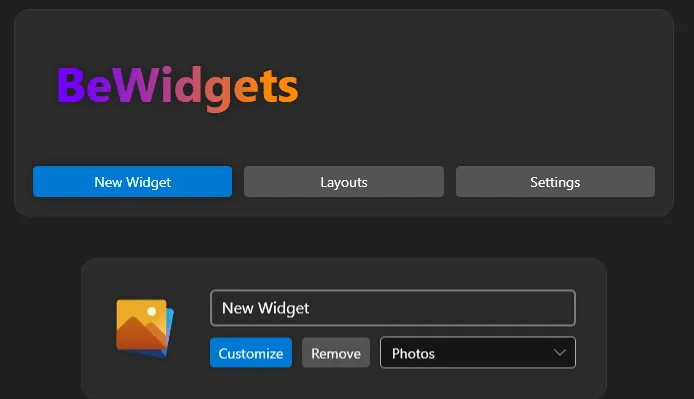
Positivos
- Funciona de forma rápida e eficiente
- Ampla gama de widgets
- Interface amigável
- Aplicativo rápido e otimizado
- Design moderno
Negativos
- Ele não exibe itens de notícias ou outro conteúdo disponível por meio do aplicativo de widget padrão do Windows
3. Relógio Onze
Onze Relógio É um aplicativo que permite personalizar o relógio da barra de tarefas no seu PC com Windows 11.
O aplicativo tem muitas opções, incluindo a capacidade de personalizar completamente a aparência do relógio. Você pode escolher fontes, cores ou planos de fundo personalizados e exibir a hora com estilo. Quando terminar, você pode clonar o que criou e fazer com que o aplicativo mostre um relógio secundário na outra extremidade da barra de tarefas. Além disso, este aplicativo fornece uma solução simples se você não conseguir fazer o relógio aparecer na segunda tela.
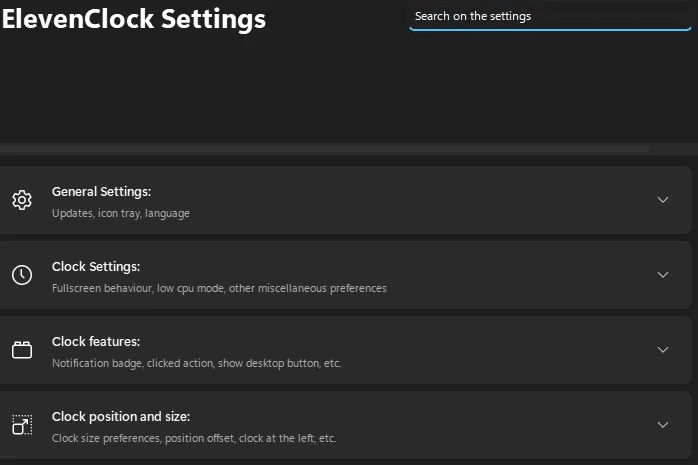
Positivos
- Aplicativo leve
- Ampla gama de opções de personalização
- Funciona com pequenas barras de tarefas
- O relógio começa automaticamente
Negativos
- As janelas Barra de Tarefas e Configurações aparecem apenas na tela inicial
Você acabou de mudar para o Windows 11? Aqui está tudo o que você precisa saber sobre Suas ferramentas novas e aprimoradas.
4. TB arredondado
Usando um aplicativo TB arredondado Você pode alterar a aparência da barra de tarefas do Windows adicionando margens, cantos arredondados e painéis de qualquer tamanho.
O aplicativo pode ser acessado na bandeja do sistema do Windows e você pode usá-lo para dividir a barra de tarefas em várias seções para aplicativos separados. Inserir o raio da margem e o canto é a principal maneira de usar RoundedTB.
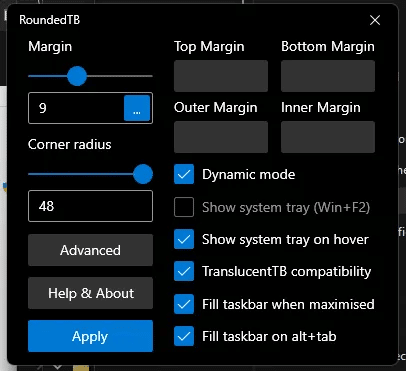
Positivos
- Funciona sem modificar os arquivos do sistema ou fazer modificações permanentes no sistema
- Fácil de usar
- Inclui opções avançadas, como modo dinâmico, exibição da bandeja do sistema e margens autônomas, entre outras.
Negativos
- A barra de tarefas pode se estender para a esquerda em algumas configurações
5. Iniciar 11
Presentes Stardock's Start11 Várias opções de personalização para o menu Iniciar do Windows. Os usuários podem escolher entre vários layouts clássicos do menu Iniciar, incluindo Windows 7 e 8.
Recursos adicionais no Start11 incluem personalização do espaçamento do ícone da grade, reposicionamento da barra de tarefas, mudança de cor, links de atalho e transparência. Você também pode desagrupar ou reagrupar janelas abertas para melhorar o fluxo de trabalho da barra de tarefas e personalizar sua experiência de agrupamento para cada monitor. O aplicativo também permite expandir a barra de tarefas para ver mais janelas abertas.
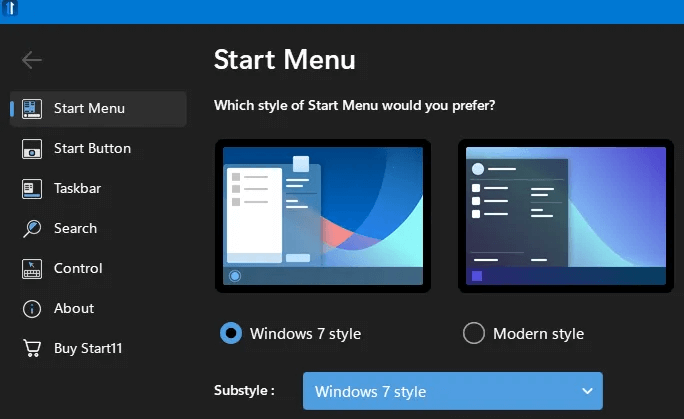
Positivos
- Interface moderna e limpa
- Sem anúncios
- Ampla gama de recursos para escolher
Negativos
- A instalação da demonstração poderia ser mais fácil
Perguntas frequentes
P 1. Qual é a melhor maneira de personalizar o Windows sem aplicativos de terceiros?
responda. O Windows 11 oferece algumas opções quando se trata de personalizar sua interface de usuário. Vá para Configurações -> Personalização e explore as opções. A partir daqui, você pode alterar o tema, escolher uma cor de destaque diferente e personalizar ainda mais a barra de tarefas, bem como a tela de bloqueio e o menu Iniciar.
Se você ainda estiver usando o Windows 10, clique com o botão direito do mouse em qualquer lugar da área de trabalho e selecione Personalizar no menu suspenso para acessar as configurações de personalização. Você encontrará a maioria das opções acima.
P2. Posso adicionar um dock de aplicativo estilo macOS no Windows?
responda. Sim, você pode aproveitar um dock de aplicativo no estilo macOS em seu PC com Windows, mas precisará baixar um aplicativo de terceiros para fazer isso.
Q3. Como posso alterar completamente a aparência da minha interface do Windows?
responda. Você pode alterar completamente a aparência da interface do Windows escolhendo Tema. Se você está procurando inspiração, confira essas lindas capas Rainmeter que darão uma nova cara à sua área de trabalho.